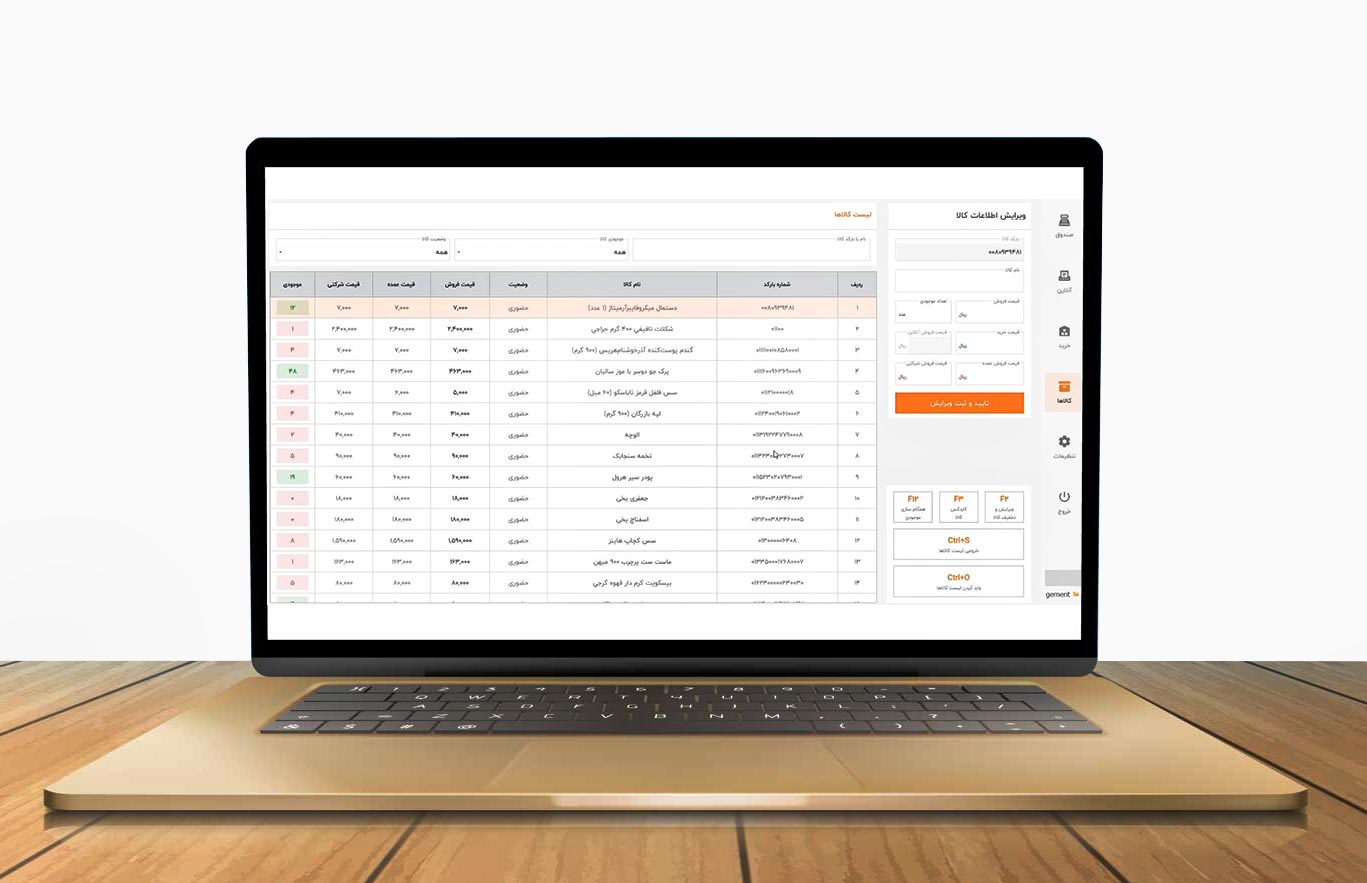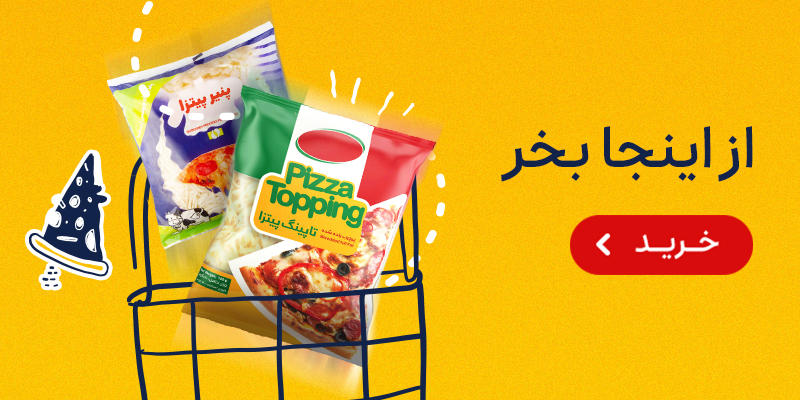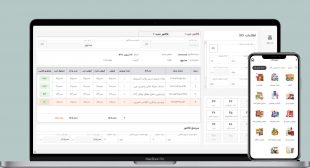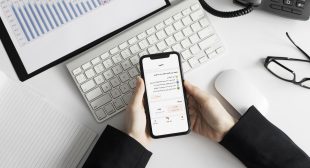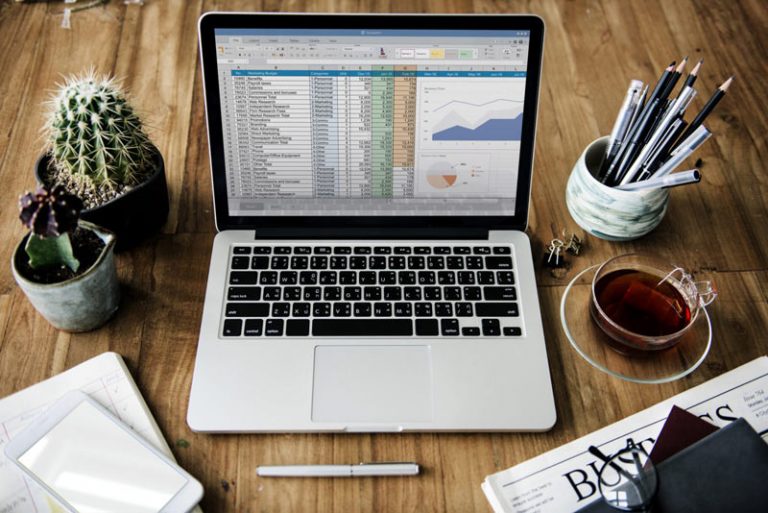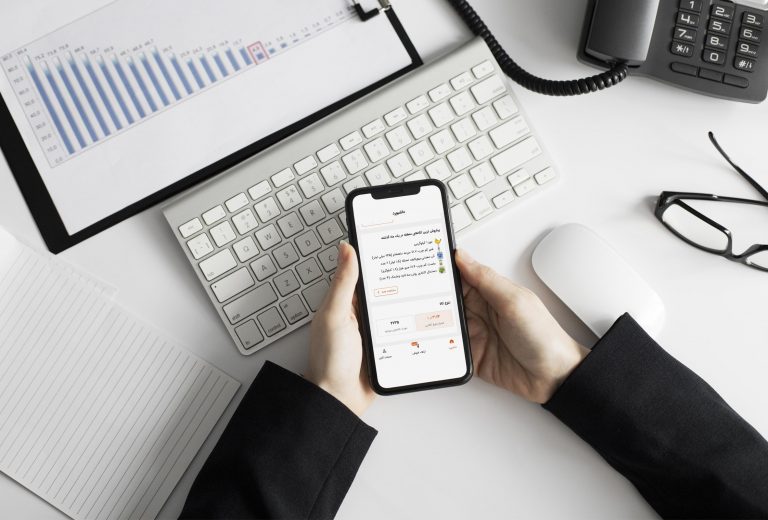نرمافزار حسابداری «آسانا» که اکثر فروشندگان اسنپ اکسپرس از آن استفاده میکنند، از بخشهای مختلفی تشکیل شده است که کار با آن حساب و کتابهای مربوط به خرید و فروشهای فروشگاه شما را راحتتر میکند. همینطور که در مقالات قبلی بررسی شد؛ «صندوق»، «آنلاین»، «خرید»، «کالاها» و «تنظیمات» بخشهای مختلف این نرمافزار هستند. در این مطلب به آموزش جامع قسمت کالاها در نرم افزار آسانا خواهیم پرداخت.
قسمت کالاها در نرم افزار حسابداری آسانا
همانطور که از نام این بخش پیداست، این بخش به مدیریت محصولات و کالاهای موجود در فروشگاه اختصاص دارد. مهمترین کار در این بخش ویرایش و ثبت کالاهاست که با استفاده از کلید F2 در صفحه «صندوق» و «خرید» نیز این اقدام امکانپذیر است. از دیگر اقداماتی که فروشندگان اسنپ اکسپرس میتوانند در قسمت کالا در اسانا انجام دهند، میتوان به موارد زیر اشاره کرد:
ایجاد تغییرات در لیست کالاهای نرم افزار آسانا
در سمت راست صفحه، لیست تمامی کالاهای موجود قابل مشاهده است. اطلاعات این کالاها به طور دستی و یا توسط یک فایل کامل وارد شدهاند که در ادامه به آموزش آن میپردازیم.
از قسمت «نام کالا یا بارکد» میتوان به راحتی کالای مورد نظر را جستوجو کرد. با استفاده از فیلترهای «موجودی کالا» و «وضعیت کالا» نیز میتوان دادهها را فیلتر کرد. فیلتر موجودی کالا دو گزینه موجود بودن / نبودن را داراست و فیلتر وضعیت کالا به فروش حضوری و آنلاین، اختصاص دارد.
ویرایش اطلاعات کالا در آسانا
با انتخاب هر یک از کالاها و قرمز شدن ردیف آن، بارکد آن در بخش ویرایش اطلاعات کالا (سمت راست) نمایش داده میشود و میتوان نام، تعداد موجودی و قیمت آن را تغییر داده و سپس با زدن کلید «تایید و ثبت ویرایش» ذخیره کرد. تفاوت تعداد در این بخش و دو بخش صندوق و خرید در آن است که در صفحه کالا تعداد صرفاً موجودی محصولات را نمایش داده، ولی در دو صفحه دیگر تعداد وارد شده به معنی اضافه یا کم شدن از محصولات است.
همچنین با استفاده از کلید میانبر F2 مشابه بخش صندوق و خرید، صفحه ثبت و ویرایش کالا نمایش داده میشود. برای تعریف یک بارکد وارد کردن نام، تعداد ورودی و قیمت کالا الزامی است. اگر قصد تخفیفدهی برای این بارکد را داشته باشید نیز از این بخش میتوانید درصد یا مقدار تخفیف را مشخص کنید.
برای مطالعه سایر آموزشهای آکادمی اسنپ اکسپرس میتوانید به بلاگ اسنپ اکسپرس مراجعه کنید.